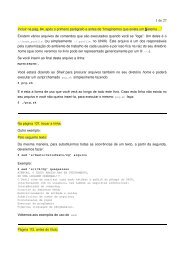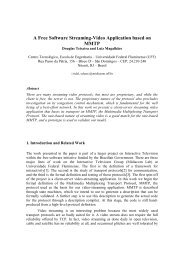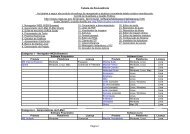Configurando impressora HP692C no Slackware e configurando ...
Configurando impressora HP692C no Slackware e configurando ...
Configurando impressora HP692C no Slackware e configurando ...
You also want an ePaper? Increase the reach of your titles
YUMPU automatically turns print PDFs into web optimized ePapers that Google loves.
<strong>Configurando</strong> <strong>impressora</strong> <strong>HP692C</strong> <strong>no</strong> <strong>Slackware</strong> e <strong>configurando</strong> OpenOffice.org<br />
para imprimir os arquivos<br />
Nesse artigo você descobrirá como configurar sua <strong>impressora</strong> HP692 <strong>no</strong> <strong>Slackware</strong> usando o<br />
CUPS em conjunto com os drivers providos pelo pacote HPIJS. De quebra também veremos<br />
como "hackear" o OpenOffice para fazê-lo se comunicar com o CUPS.<br />
Pacotes requeridos<br />
●<br />
●<br />
cups<br />
hpijs<br />
Caso não tenha eles instalados na máquina, faça o download em http://www.linuxprinting.org e<br />
instale-os.<br />
Iniciando o CUPS<br />
Depois de instalados os pacotes, altere como root o arquivo:<br />
# vi /etc/rc.d/rc.modules<br />
Procure a linha:<br />
#### Parallel printer support ### e descomente dessa linha até "fi" (Isso irá iniciar o CUPS)<br />
Salve o arquivo e reinicie o PC para que o módulo seja carregado.<br />
<strong>Configurando</strong> o CUPS<br />
Após esses passos, abra o browser (Firefox ou o de sua preferência) e digite na barra de<br />
endereços:<br />
http://localhost:631<br />
Clique <strong>no</strong> botão "Printer" <strong>no</strong> canto superior da tela e depois clique em "Add Printer"<br />
login = root<br />
senha= a_senha_do_seu_superusuário
Name: o <strong>no</strong>me de sua <strong>impressora</strong><br />
Location: /dev/lp0 (pode ser diferente)<br />
Description: Impressora<br />
Device: Escolha seu dispositivo, <strong>no</strong> meu caso apareceu o dispositivo ao lado do <strong>no</strong>me de minha<br />
<strong>impressora</strong>, caso a sua for USB, coloque USB.<br />
Depois escolha a marca e o modelo da sua <strong>impressora</strong>.<br />
Atenção: No <strong>Slackware</strong>, por padrão, somente o root pode imprimir, devido a restrição de<br />
usuários. Para mudar isso digite como root:<br />
# chmod 666 /dev/lp0 (ou a localização certa do seu dispositivo)<br />
EXTRA: Fazendo sua <strong>impressora</strong> funcionar <strong>no</strong> OpenOffice<br />
1) Procure o arquivo psprint.conf <strong>no</strong> diretório onde você instalou o OpenOffice, este arquivo<br />
estará <strong>no</strong>s subdiretórios share/psprint.<br />
2) Altere as seguintes linhas com seu editor de texto favorito:<br />
# vi psprint.conf<br />
Ache a linha "command=" e mude-a para:<br />
command=lpr-cups<br />
3) Ache a linha "Printer=SGENPRT/Generic Printer" e mude-a para:<br />
Printer=SGENPRT/<strong>no</strong>me_de_sua_<strong>impressora</strong><br />
Salve o arquivo, entre <strong>no</strong> OpenOffice e imprima uma página com seu <strong>no</strong>me para teste.<br />
DICA: Para melhorar a qualidade de impressão, vá ao browser e digite:<br />
http://localhost:631<br />
e vá em "Configure Printer" (isso se sua <strong>impressora</strong> já estiver funcionando <strong>no</strong>rmalmente).<br />
-------------------------------------------------------------------------------------------------------------------<br />
Leonardo Afonso Amorim<br />
Artigo meu, publicado <strong>no</strong> VIVAOLINUX<br />
leonardoafonso@gmail.com